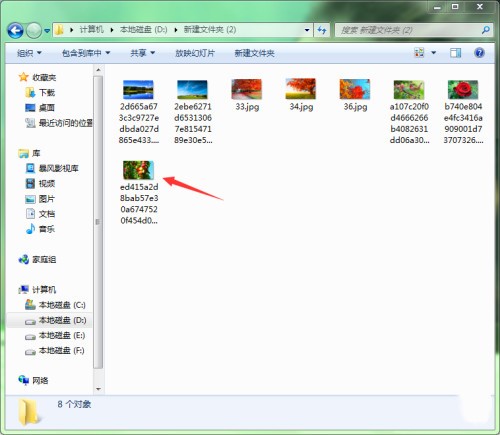电脑图片显示不出来图片内容 ?下面就一起来了解一下。 1、电脑桌面上右击计算机图标,选择右键菜单中的属性命令 2、然后单击高级系统设置命令 3、选择该对话框中的高级选项卡,
电脑图片显示不出来图片内容?下面就一起来了解一下。
1、电脑桌面上右击计算机图标,选择右键菜单中的属性命令
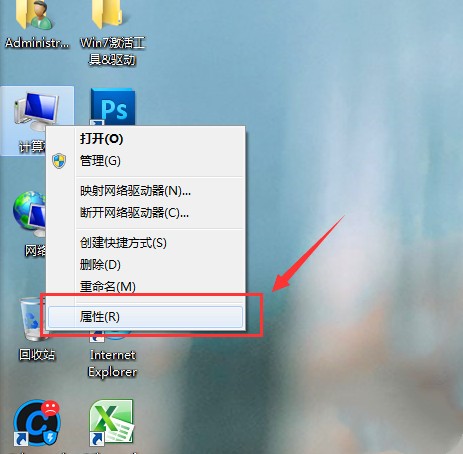
2、然后单击高级系统设置命令
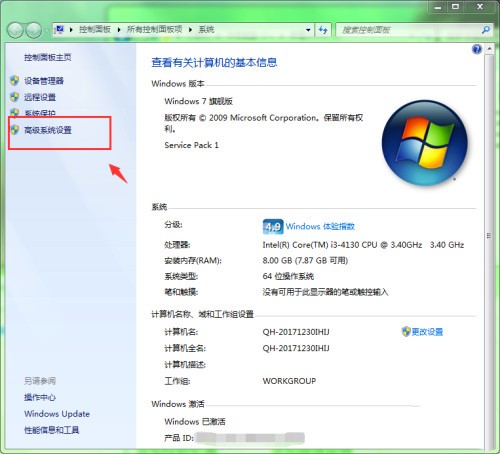
3、选择该对话框中的高级选项卡,单击性能组中的设置按钮
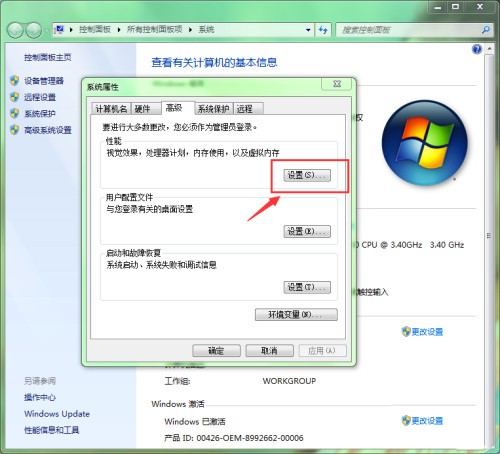
4、接着会弹出性能选项对话框,选择视觉效果选项卡,列表框中找到显示缩略图,而不是显示图标此选项,这里可以看到此选项是没有被选中的
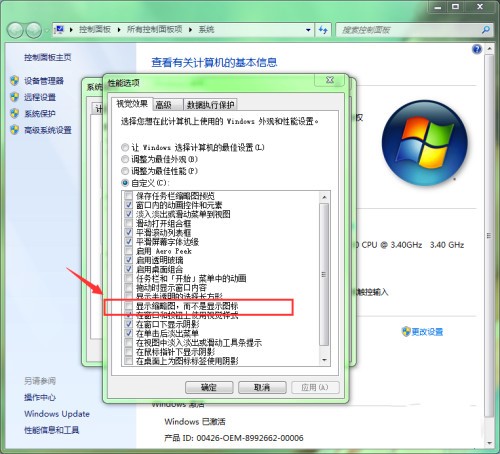
5、之后单击显示缩略图,而不是显示图标此选项前面的复选框,将此选项选中,单击确定直到退出对话框
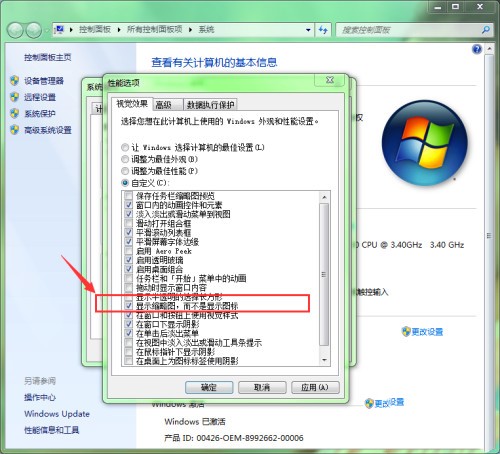
6、最后再回到图片中,可以看到图片已经能够显示出图片的缩略图了